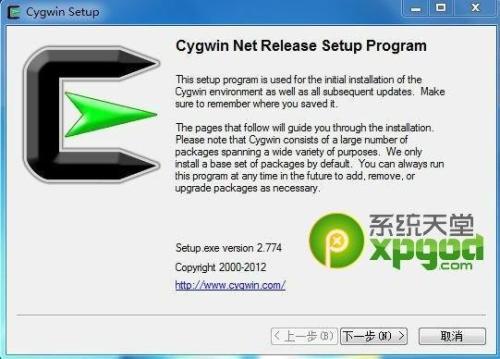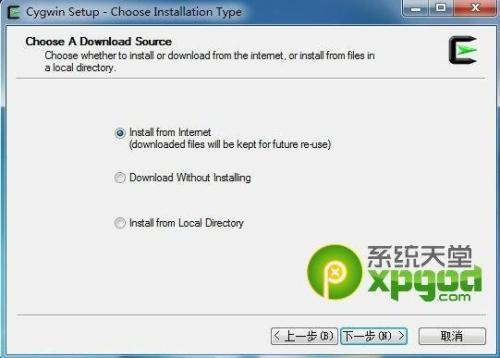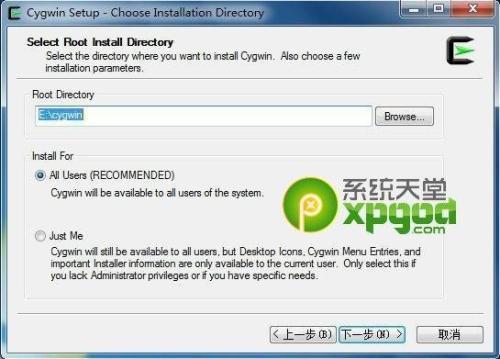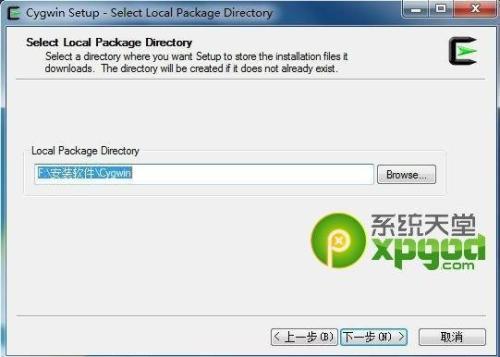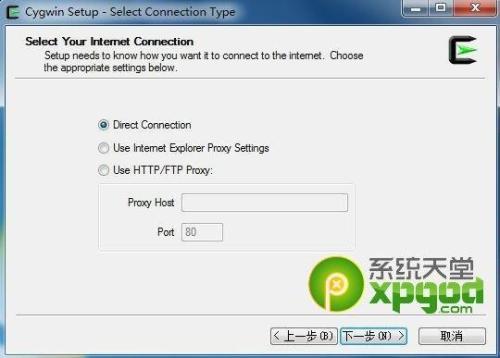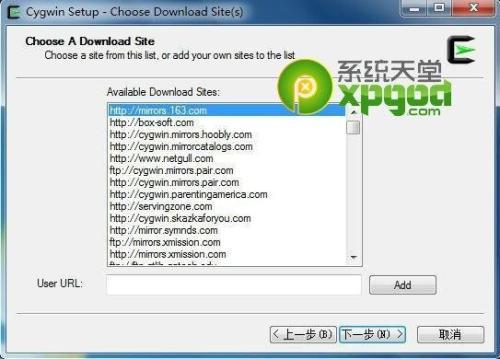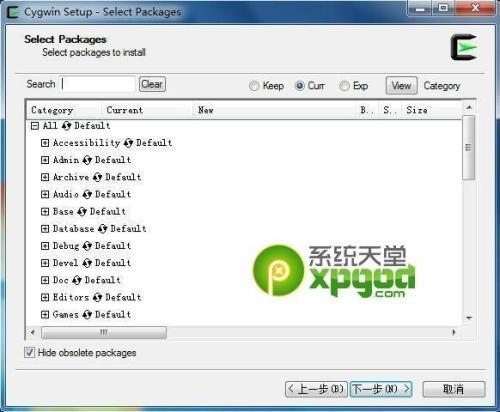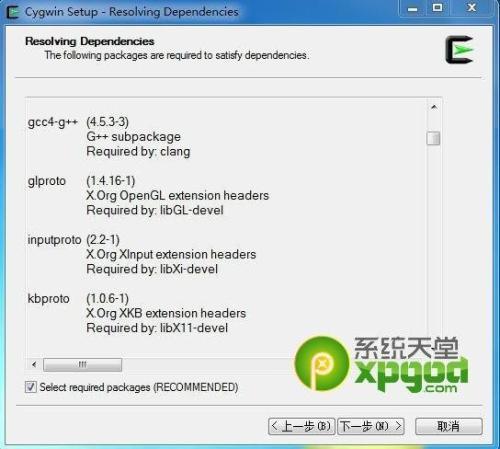cygwin安装使用方法
04-05
本来安装个软件是个很简单的事情,不过初次接触cygwin.往往有很多人折腾了数日才搞定。主要是原因是:我们以往在windows上装个软件,通常只是在网上下载个setup.exe安装包,然后就可以在没有网络的情况下,双击setup.exe,随时就可以安装啦。Cygwin也是要下载一个setup.exe,不过这个setup.exe可不是安装包,而只是用来下载和定制安装包的,下载定制完成后,才是真正的安装(就不必需要网络啦),待会儿就明白啦。
cygwin安装教程:
1、请到系统天堂下载cygwin:
2、之后,双击setup.exe
安装目录别为中文名,以免出错,接入网站如果不行,提示错误,那就重新来换一个接入网站
3、点击【下一步】,
4、第一个选项是在线安装,第二个选项是只下载不安装(然后手动安装),第三个指你已经下载了安装包,通过已经下载的本地安装包安装,若是第一次安装,选中第一个即可(默认),
【下一步】
5、指定安装目录,下面的单选框默认即可,【下一步】
6、选择下载的安装包存放路径,【下一步】
7、选择连接方式,第一个(默认)即可,【下一步】
8、选择一个镜像站点,任选一个即可,按Ctrl键可选中多个,【下一步】
9、然后会从选中的镜像站点中下载两个文件,稍等即可,【下一步】
10、这一步很关键,选择要下载和安装的包,根据你的需要选择包,选的包越多所需的下载时间越长,单击【View】可以在分类、全部、已选之间循环切换,点击每一类前面的加号可以展开,要选中每一个包,只需单击每一行前边像循环的那个图标,会在版本号和Skip之间切换,选一个最新的版本号即可,下边的那个复选框默认即可:
11、选好后【下一步】下图,会显示你选择的安装包:
单击下一步开始安装,最后会让你让你选择是否生成快捷方式,然后OK了!
以后要安装新的安装包,或是更新,还是通过这个过程,运行setup.exe选择安装包即可。